Cara mencadangkan profil browser Brave

Panduan lengkap untuk mencadangkan dan memulihkan profil pengguna di browser Brave dengan langkah-langkah yang jelas dan aman.
Alat tangkapan layar bawaan di sebagian besar lingkungan desktop Linux cukup keren, tetapi semuanya tidak memiliki fitur berbagi tingkat lanjut. Fitur seperti unggahan otomatis tangkapan layar yang Anda ambil harus standar. Itu sebabnya Anda harus mencoba ScreenCloud untuk kebutuhan tangkapan layar Anda di Linux.
ScreenCloud tersedia di banyak distribusi Linux melalui berbagai format. Seperti berdiri, kode sumber sepenuhnya terbuka dan dapat dikompilasi di Ubuntu, Debian, dan distribusi Linux arus utama lainnya. Perangkat lunak ini juga ada di RPMShere untuk pengguna Fedora dan di toko Snap.
Di bagian panduan ini, kita akan membahas cara membuat ScreenCloud bekerja di berbagai OS Linux. Buka terminal dengan Ctrl + Shift + T atau Ctrl + Alt + T dan ikuti untuk membuatnya bekerja pada pengaturan Anda!
Pengguna Ubuntu dan Debian dapat menginstal ScreenCloud dengan mudah dari toko Snap. Namun, pengembang juga telah mempermudah kompilasi kode dari sumbernya, jadi jika Anda bukan penggemar Snaps, ini adalah cara yang baik untuk dilakukan.
Untuk memulai proses pembuatan, gunakan perintah pembaruan dan pemutakhiran untuk memastikan bahwa PC Linux Anda selalu mutakhir. Pastikan untuk mem-boot ulang, jika ada pembaruan yang memerlukannya.
sudo apt update sudo apt upgrade -y
Setelah semua pembaruan selesai diinstal, saatnya menggunakan manajer paket Apt untuk menginstal dependensi ScreenCloud pada sistem.
sudo apt install git build-essential cmake qtbase5-dev qtbase5-private-dev libqt5svg5-dev libqt5x11extras5-dev qtmultimedia5-dev qttools5-dev libquazip5-dev python3-dev
Anda kemudian harus mengunduh dua dependensi yang tidak dibawa Ubuntu dan Debian dalam rilis sistem operasi mereka saat ini.
wget https://ftp.br.debian.org/debian/pool/main/p/pythonqt/libpythonqt3.0_3.0-3_amd64.deb wget https://ftp.br.debian.org/debian/pool/main/p/pythonqt/libpythonqt-dev_3.0-3_amd64.deb
Instal kedua paket dengan:
sudo dpkg -i *.deb sudo apt install -f
Unduh kode sumber untuk ScreenCloud di sistem Ubuntu Anda menggunakan perintah git clone .
git clone https://github.com/olav-st/screencloud.git
Pindahkan sesi terminal dari direktori home (~) ke direktori "screencloud" baru.
cd screencloud
Buat folder build baru dengan mkdir .
membangun mkdir pembuatan cd
Kompilasi dan instal ScreenCloud di Ubuntu/Debian dengan make dan cmake .
buatlah.. membuat sudo make install
Membangun ScreenCloud dari sumber seharusnya berfungsi dengan baik. Namun, jika Anda mengalami masalah untuk mengompilasinya, bantulah diri Anda sendiri dan lihat versi Snap! Ini sama bagusnya dengan rilis kode bawaan!
Jika Anda adalah penggemar Arch, Anda akan senang mengetahui bahwa aplikasi ScreenCloud ada di AUR. Agar aplikasi ini bekerja melalui Arch User Repository , mulailah dengan menginstal paket Git dan Base-devel dengan Pacman .
sudo pacman -S git base-devel
Dengan Base-devel dan Git, gunakan perintah git clone untuk mengunduh aplikasi pembantu Trizen AUR. Ini akan membantu Anda dengan lebih mudah membangun aplikasi AUR, karena mengotomatiskan instalasi ketergantungan. Trizen akan sangat berguna dengan ScreenCloud, karena ada 14 di antaranya!
git clone https://aur.archlinux.org/trizen.git
cd trizen
makepkg -sri
Instal Trizen dari Repositori Pengguna Arch Linux dengan:
trizen -S screencloud
Repositori perangkat lunak RPMSphere memiliki ScreenCloud yang tersedia untuk pengguna Fedora Linux, versi 29 dan 30. Untuk mendapatkan rilis ScreenCloud ini, buka jendela terminal dan gunakan perintah dnf untuk menginstalnya secara instan.
29
sudo dnf install https://raw.githubusercontent.com/rpmsphere/x86_64/master/s/screencloud-1.2.0-12.1.x86_64.rpm
30
sudo dnf install https://raw.githubusercontent.com/rpmsphere/x86_64/master/s/screencloud-1.2.0-12.1.x86_64.rpm
Sayangnya, OpenSUSE tidak memiliki cara resmi untuk menginstal ScreenCloud sebagai file RPM asli. Cobalah tangan Anda untuk mengikuti instruksi Fedora. Jika tidak, Anda harus menginstal ScreenCloud melalui paket Snap untuk menggunakannya.
ScreenCloud tersedia di Snap store, jadi jika Anda menjalankan distribusi Linux yang tidak memiliki rilis biner, ini adalah pilihan terbaik Anda. Untuk menjalankannya, pastikan Snapd berfungsi di PC Linux Anda. Jika tidak, ikuti panduan kami untuk mempelajari cara mengaktifkan Snaps di Linux .
Setelah Snaps diurus, instal ScreenCloud dengan perintah di bawah ini.
sudo snap instal screencloud
Untuk mengambil tangkapan layar dengan ScreenCloud, mulailah dengan membuka aplikasi di desktop Linux Anda. Cara tercepat untuk melakukannya adalah dengan menekan Alt + F2 dan tulis perintah berikut ke dalam kotak luncur cepat.
screencloud
Dengan aplikasi terbuka, Anda akan melihat kotak pesan singkat yang menyatakan bahwa aplikasi akan berada di baki sistem Anda, menjelaskan apa pintasannya, dan menginstruksikan Anda untuk mengaktifkan berbagai layanan tangkapan layar online (Dropbox, Imgur, SFTP, FTP, dan Shell script.) Buka, dan aktifkan layanan Imgur, serta layanan lain yang menurut Anda berguna. Kemudian klik “Next” untuk menyelesaikan.
Anda kemudian dapat mengambil tangkapan layar dengan kombinasi keyboard ini.
Tekan salah satu tombol pintas untuk mengambil tangkapan layar. Segera setelah Anda melakukannya, sebuah jendela akan muncul. Anda kemudian dapat memintanya untuk mengunggah ke internet, langsung dengan memilih "Imgur", atau salah satu opsi lain di menu.
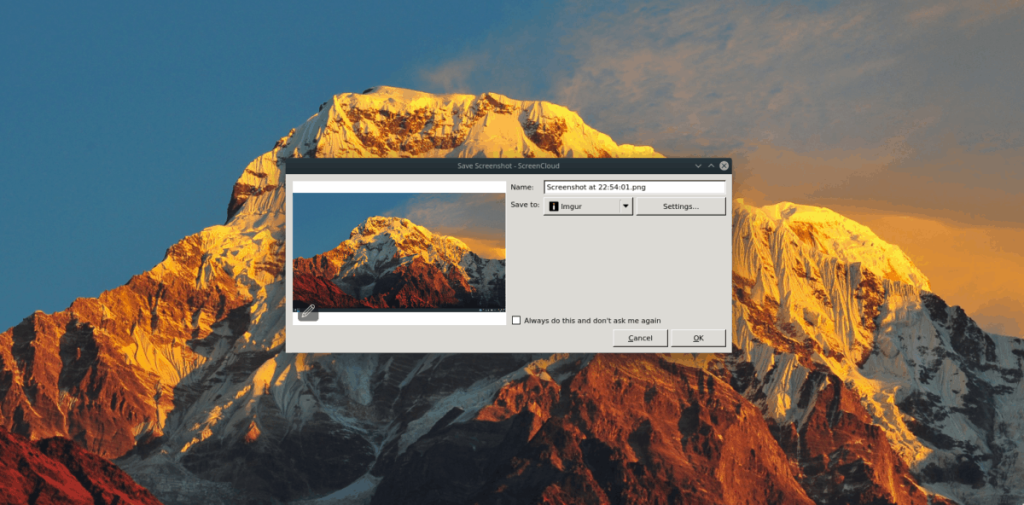
Panduan lengkap untuk mencadangkan dan memulihkan profil pengguna di browser Brave dengan langkah-langkah yang jelas dan aman.
Pelajari cara menginstal Linux Lite, sistem operasi berbasis Ubuntu yang ringan dengan antarmuka XFCE4.
Jika Anda menggunakan banyak PPA di PC Ubuntu dan baru saja meningkatkan ke Ubuntu 20.04, Anda mungkin memperhatikan bahwa beberapa PPA Anda tidak berfungsi, karena
Baru mengenal Linux dan ingin menambahkan musik Anda ke Rhythmbox tetapi tidak yakin bagaimana melakukannya? Kami dapat membantu! Ikuti panduan ini saat kami membahas cara mengatur
Apakah Anda perlu mengakses PC atau Server Ubuntu jarak jauh dari PC Microsoft Windows Anda? Tidak yakin tentang bagaimana melakukannya? Ikuti bersama dengan panduan ini saat kami tunjukkan kepada Anda
Apakah Anda menggunakan browser web Vivaldi sebagai driver harian Anda di Linux? Apakah Anda mencoba mencari cara untuk mencadangkan pengaturan browser Anda untuk penyimpanan yang aman? Kami
Cara Mengunduh Podcast Dari Terminal Linux Dengan Podfox
Cara Menemukan File Duplikat Dan Membersihkannya Di Linux Dengan FSlint
Apakah Anda membutuhkan klien podcast yang bagus dan elegan untuk desktop Linux Anda? Jika demikian, Anda perlu mencoba CPod. Ini adalah aplikasi kecil yang ramah yang membuat mendengarkan
TuxGuitar adalah alat pembuat musik open-source. Dengan itu, pengguna dapat membuat dan mengedit tabulasi gitar mereka sendiri. Dalam panduan ini, kita akan membahas bagaimana caranya








